Kuidas muuta Windows 11 ja Windows 10 käivitamist
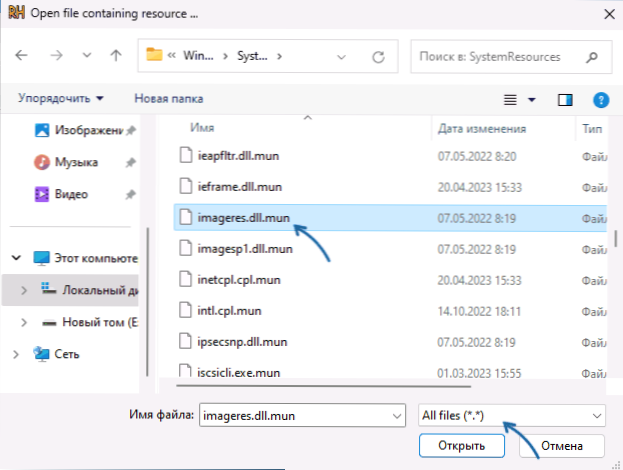
- 2306
- 475
- Jean Kihn
See ei ole ette nähtud Windows 11 ja 10 sisseehitatud võimaluste jaoks heli alguses Muutus ei vii ühe või tulemuseni.
Võimalus muuta Windows 11/10 heli on siiski olemas ja seejärel peetakse seda juhistes, kuidas seda teha.
Windowsi ressursside käivitamise heli muutmine
Windows 11 või Windows 10 käivitamise muutmiseks peate muutma ressurssi, mis on WAV -fail ühes süsteemifailis. Samal ajal tuleks seda arvestada:
- Süsteemi ressursside muutmine - potentsiaalselt ohtlik sündmus, kõik viiakse läbi teie vastutuse all. Soovitan teil kõigepealt luua süsteemi taastamise punkt.
- Süsteemifailide taastamisel tühistatakse teie muudatused, sisselülitamisel naaseb vaikimisi olekusse.
Kaasakeskuse heli muutmise sammud on järgmised:
- Hakka toimiku omanikuks
C: \ Windows \ SystemResources \ Imageres.DLL.Mun
Windows 11 ja Windows 10 versioonides. Windows 10 kuni versiooni 1903 puhul soovitud fail -C: \ Windows \ System32 \ Imageres.DLL
Lisaks ei osuta ma seda, vaid võtan arvesse, et Windowsi vana versiooni puhul tehakse kõik toimingud selle failiga. Faili omanikuks saamiseks on lihtsaim viis kontekstimenüüsse sobiva üksuse lisamiseks ja selle artikli meetodite kasutamiseks. - Laadige alla ressursi häkkerite utiliit ametlikust veebisaidilt http: // www.Angusj.com/ ressursihacker/ ja käivitage see.
- Utiliiti kasutades avage fail 1. etapist. Valige välja väljale Dialoogiboksis väljale "Kõik failid".
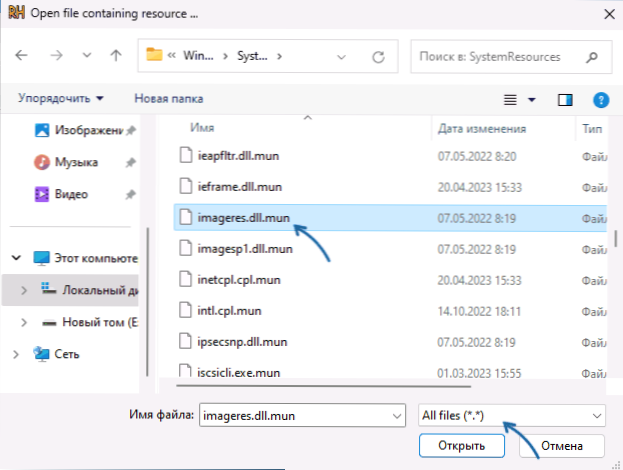
- Klõpsake vasakul paneelil kaks korda jaotist "Laine", seejärel klõpsake parema hiire nupu sees oleval ressursifailil ja valige "Asendage ressurss".
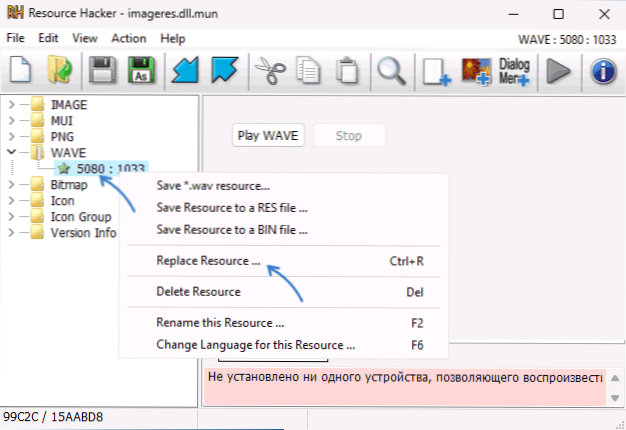
- Märkige wav -fail, kasutades nuppu Vali fail. Soovitan lühikest heli - pikaajalised muusikalised failid purunevad ja neid ei reprodutseerita täielikult, kui installite need Windowsi sisestamise heliga. Samuti on soovitatav salvestada oma wav -fail kausta C: \ Windows \ Media, Ja kui fail alla laaditakse Internetist, avage kõigepealt selle atribuudid ja vaadake, kas nuppude „Üldise” nupud on „Üldised” nupud "avage see", kui teil see on. Faili ressursi asendamiseks vajutage nuppu "Asenda".
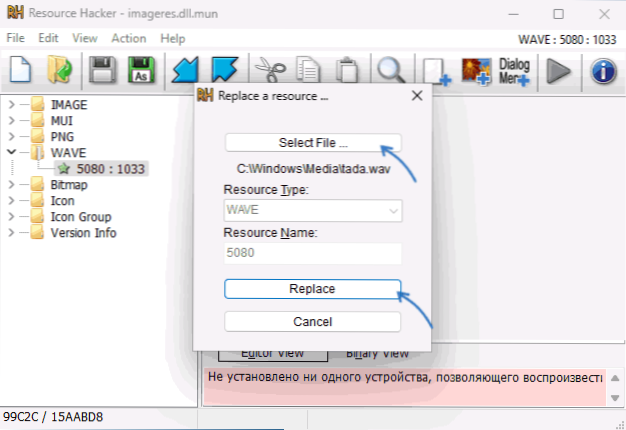
- Ressursi häkkerite abil kasutage menüüd Fail - salvestage As Ja salvestage fail Pildid.DLL.Mun töölaua peal.
- Nimetage kausta algfail ümber
C: \ Windows \ SystemResources \ Imageres.DLL.Mun
Igal viisil või kandke see teise kausta (võimaluseks kiire naasmine algsesse olekusse). Kui vead kuvatakse, saate turvarežiimis taaskäivitada, kui sel juhul ilmuvad vigu, muutuge kausta omanikuks C: \ Windows \ SystemsOurces \ - Kopeerige modifitseeritud Imageres -fail.DLL.Mun töölauast määratud kausta.
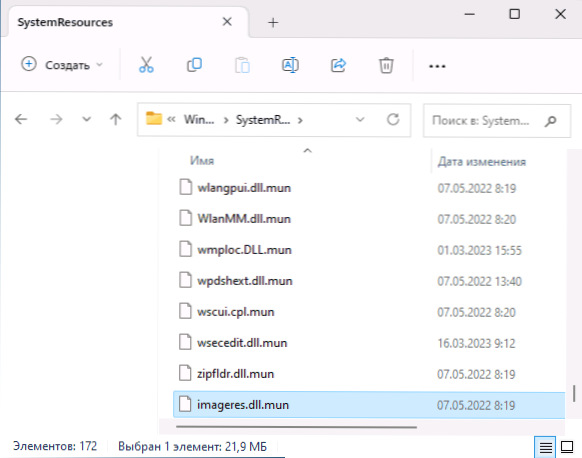
- Vajutage klahve Võida+r, Sisenema Mmsys.Cpl Ja klõpsake nuppu Enter.
- Veenduge, et märk “Windowsi kaotamine sulab sulamise”, kui mitte nii, määrake märk ja klõpsake nuppu OK.

See on kõik - Windowsi käivitamise heli muudeti standardilt teie valitud.
- « Kuidas visata videokaart Hyper-V-s Windows 11 ja 10
- Groupyy 2 - vahelehtede korraldamine vahekaartidel Windows 11 ja 10 »

